
作者:Huang Supreme
来源:数据分析与统计学之美
1、安装之前需要注意的几点
建议不要安装最新版本,一般找mysql5.0系列版本即可;
mysq1官网有.zip和.msi两种安装形式;
zip为压缩包,直接解压缩以后使用的,需要自己配置各种东西;msi为安装包,系统直接帮我们安装搞定;
新手建议使用msi安装方式;
2、mysql下载地址
https://dev.mysql.com/downloads/windows/installer
3、安装步骤
1)双击下面这个安装程序。

2)出现如下这个界面后,勾选"I accept the license terms",点击"Next"。
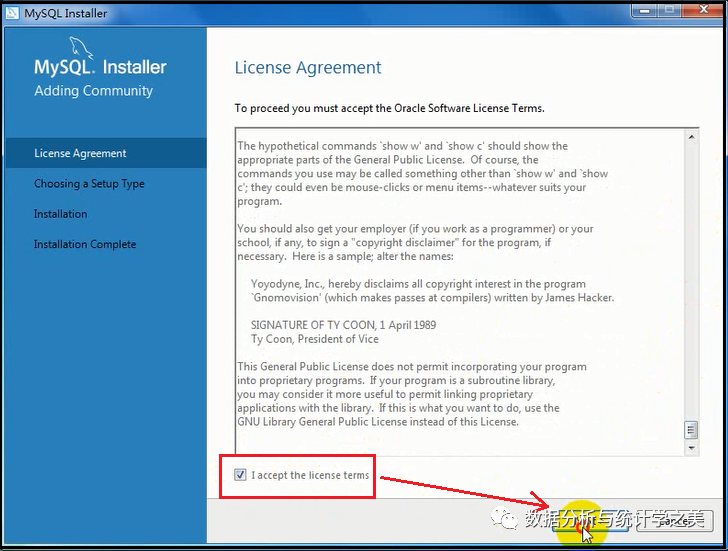
3)出现如下这个界面后,选择"Custom",,点击"Next"。
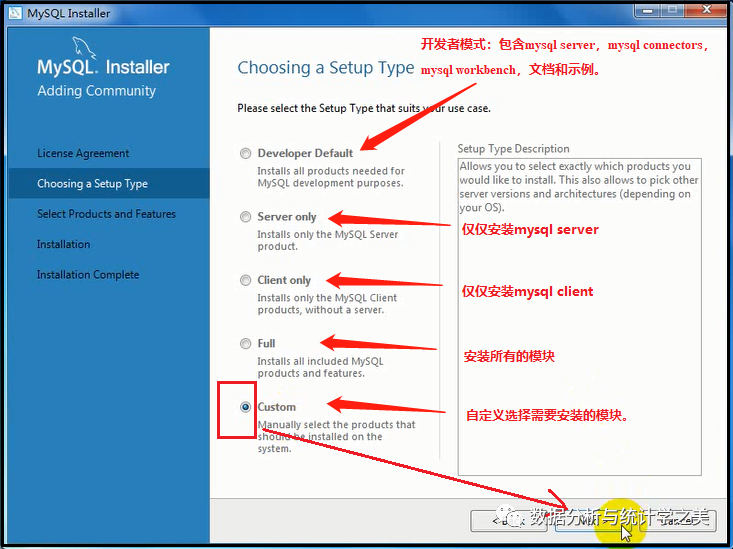
4)出现如下界面后,我们进行如下的操作。
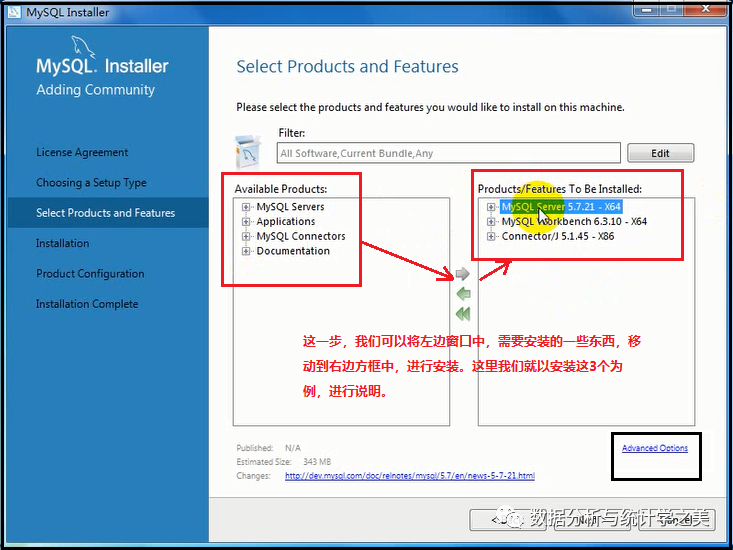
5)同时在这个界面中,还可以查看"MySQL Server 5.7.21-X64"默认安装路径。
注:这里的第5步操作,你一定要按照我这里说的,操作一遍。
第一步:先选中"MySQL Server 5.7.21-X64"。
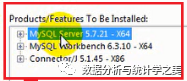
第二步:点击右下角"Acvanced Options"。
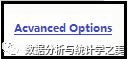
第三步:此时,会出现如下界面。
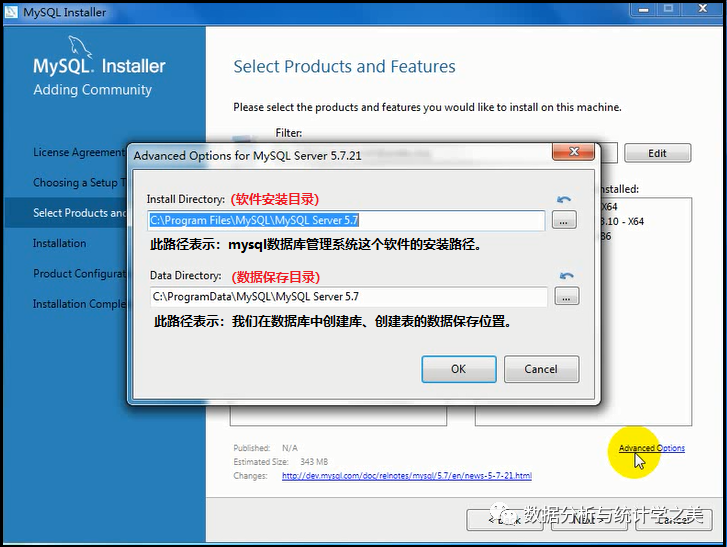
注意如下:
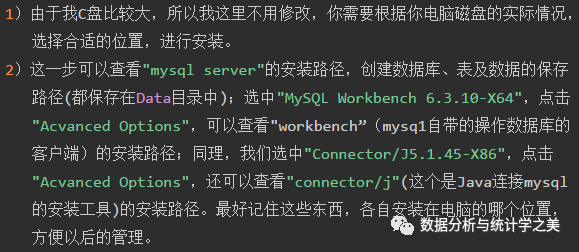
6)出现如下界面后,证明可以了,点击"Execute"。
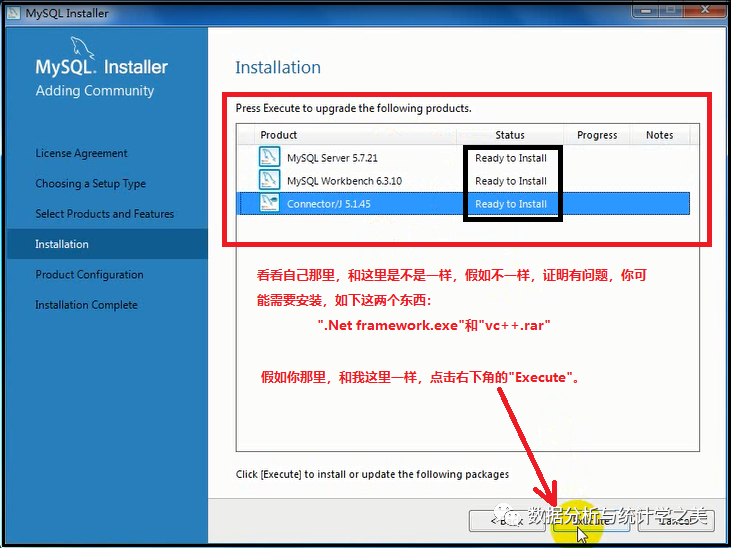
7)当出现如下界面后,点击"Next"。
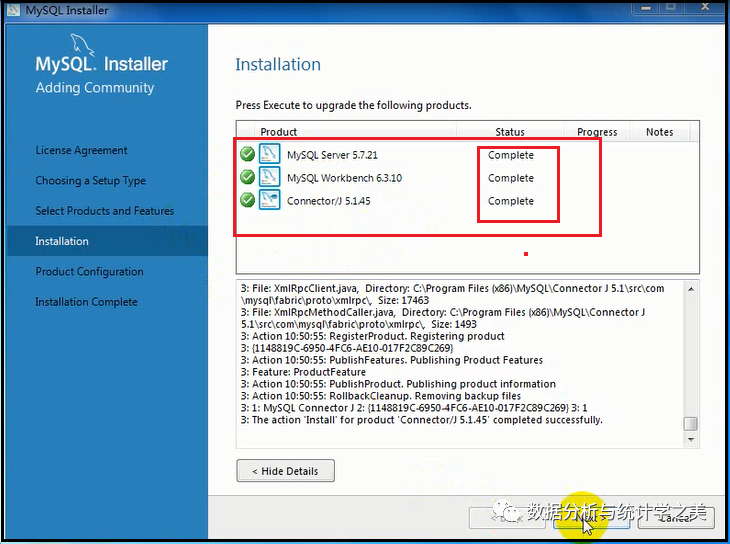
8)当出现如下界面后,点击"Next"。

9)当出现如下界面后,勾选红黄色方框中内容,点击"Next"。
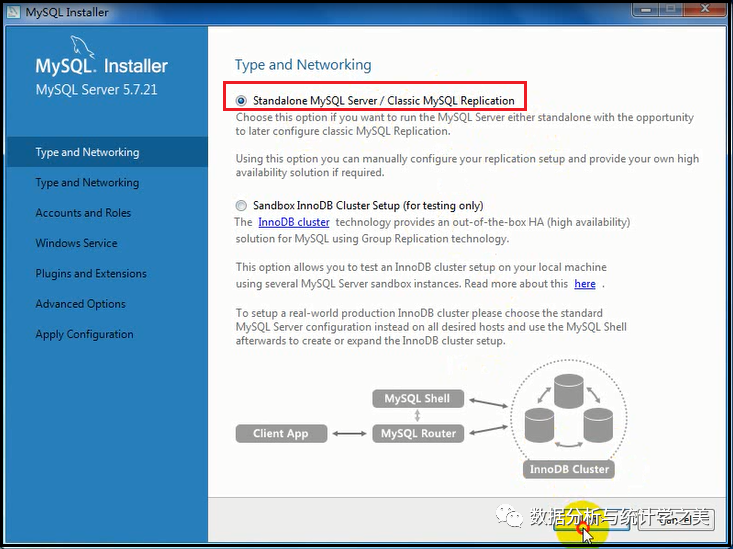
10)当出现如下界面后,使用界面默认内容即可,点击"Next"。
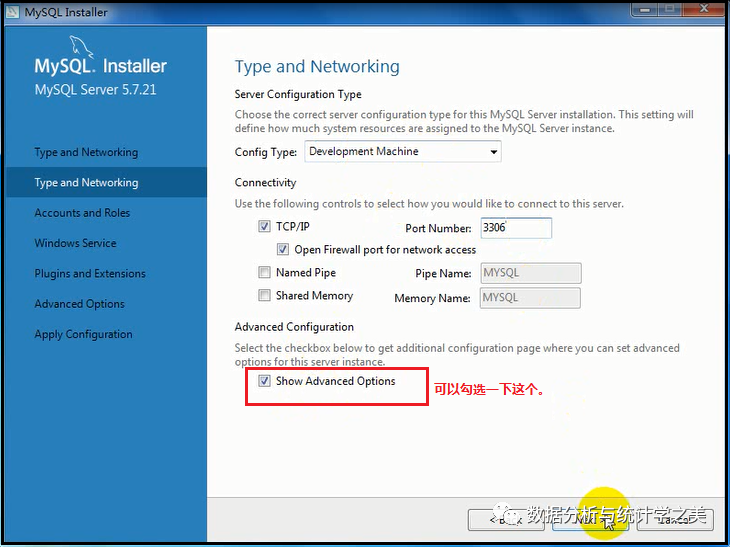
11)当出现如下界面后,设置好密码后,点击"Next"。
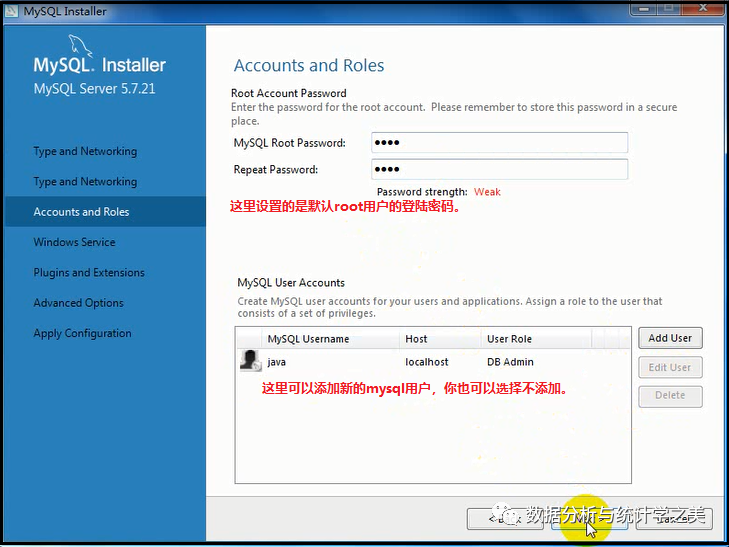
12)当出现如下界面后,进行如下设置后,点击"Next"。
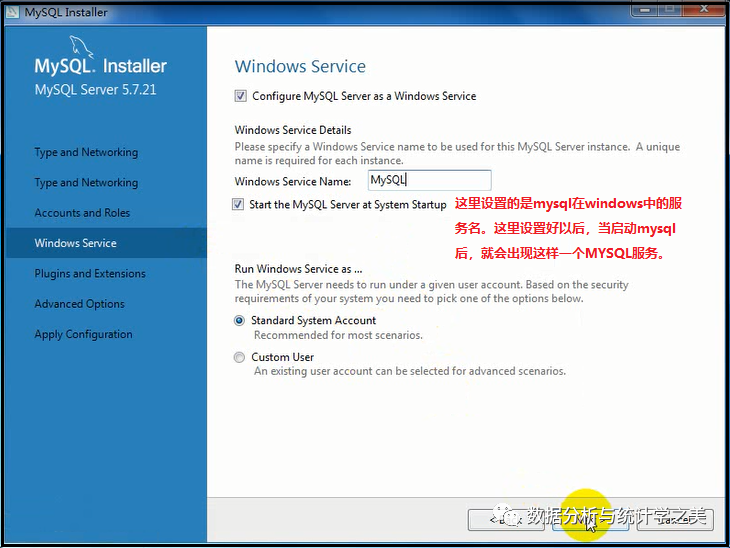
13)当出现如下界面后,直接点击"Next"。
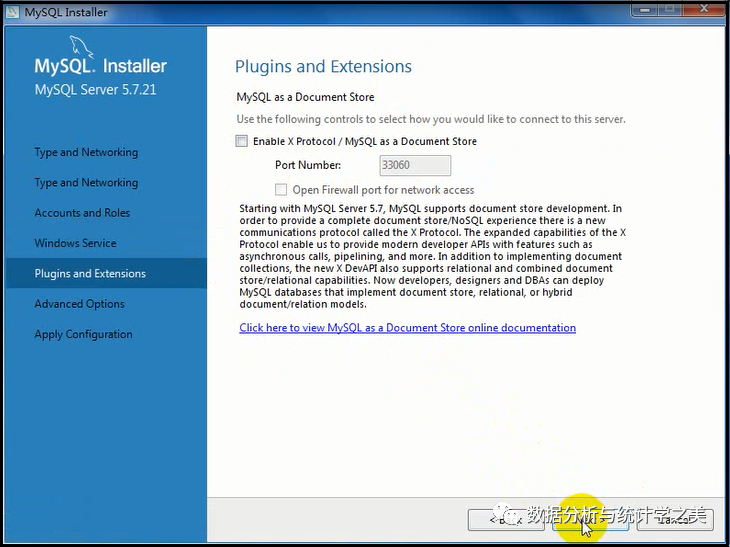
14)当出现如下界面后,直接点击"Next"。
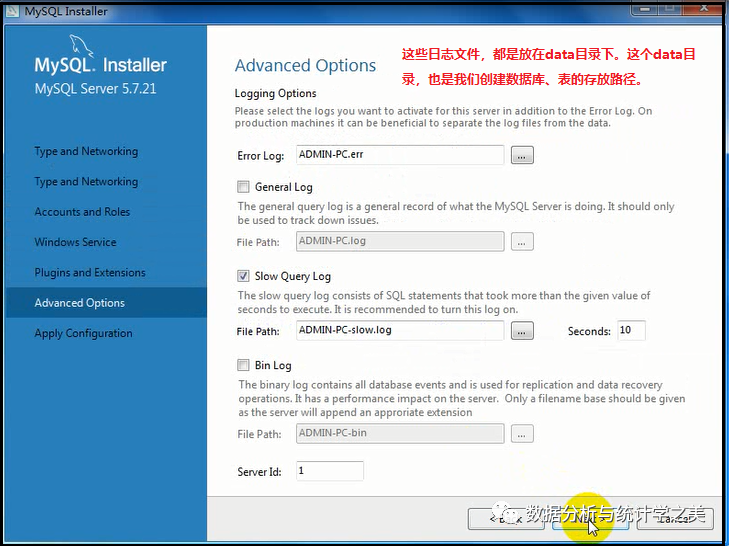
15)当出现如下界面后,直接点击"Execute"。
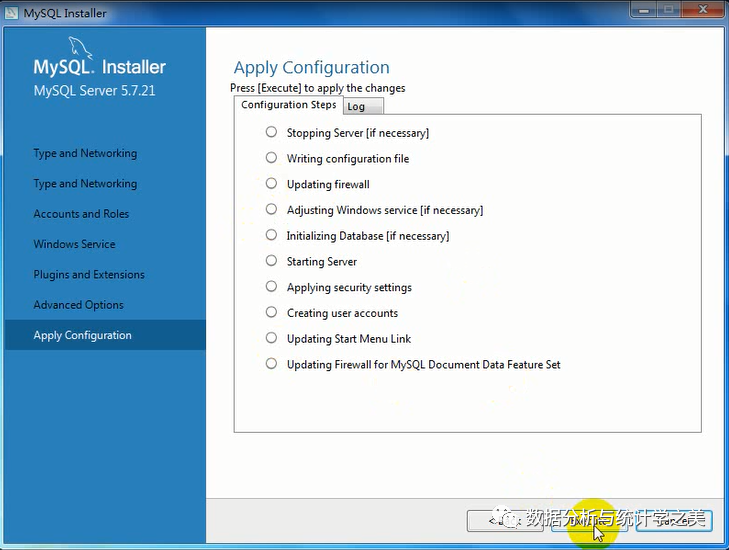
16)当出现如下界面后,直接点击"Finish"。
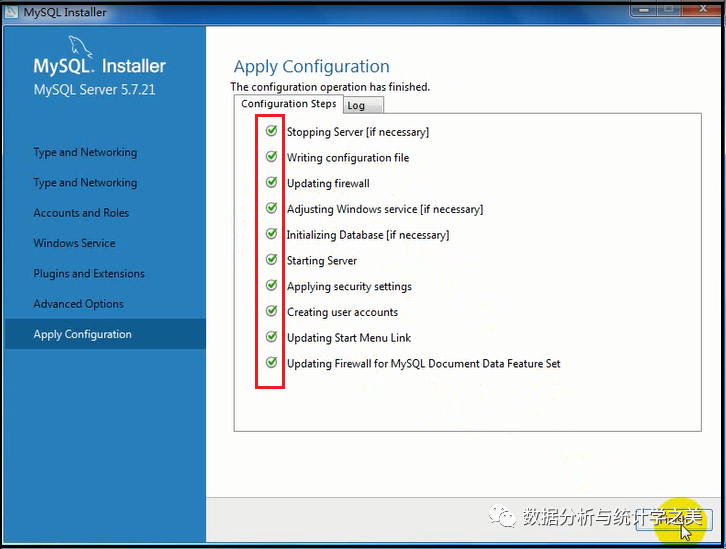
17)当出现如下界面后,直接点击"Next"。

18)当出现如下界面后,直接点击"Finish"。
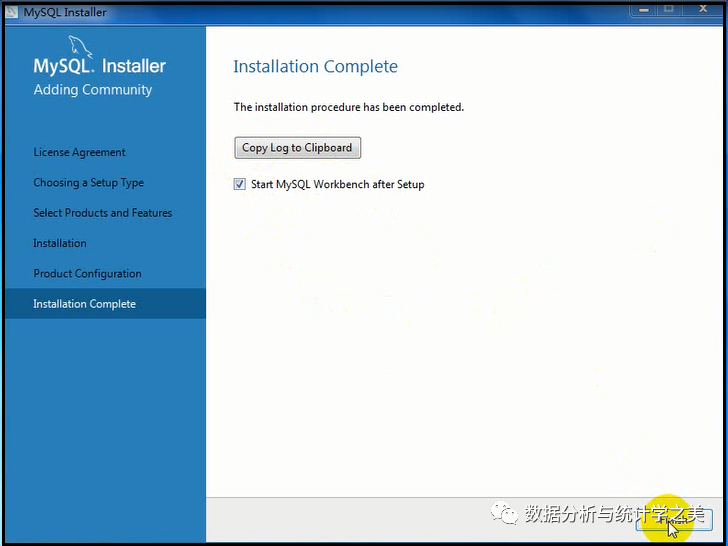
19)配置环境变量
在上述第5步的时候,我们知道了数据库管理系统(Mysql Server)是安装在如下目录中: 我们找到mysql server的安装目录:C\Program Files\MySQL\MySQL Server 5.7,并进入bin目录,里面会有很多“二进制可执行文件”。
我们找到mysql server的安装目录:C\Program Files\MySQL\MySQL Server 5.7,并进入bin目录,里面会有很多“二进制可执行文件”。
利用mysql.exe可执行文件,就能实现对mysql的接,但是你不能在这里直接双击,即使你双击,也只是出现一个“闪屏”。mysql.exe可执行文件,只能在CMD黑窗口中运行。在CMD黑窗口中,其实你配置不配置环境变量,都可以执行这个可执行文件。当你不配置环境变量,就只能切换到mysql.exe所在的目录,才能执行mysql的启动命令;当你配置了环境变量,只要是你打开了CMD窗口,你在任何一个路径下就可以执行mysql的启动命令。
当没有配置环境变量;

配置环境变量;打开我的电脑->属性->高级->环境变量,在系统变量里选择PATH。
只需要添加如下两处内容即可:

① 为什么需要配置环境变量?
环境变量,代表系统的一个全局搜索路径。
当你没有配置环境变量的时候,你想要执行某个目录下的某个程序,就必须找到它的具体位置,才能够执行它。你仔细想一下,假如你在其它的文件路径下,想要执行另外一个目录下的某个程序,你觉得可以吗?
当不配置环境变量,想要执行某个程序可以吗?当然也是可以的,就拿启动mysql来说,你如果不配置环境变量,就必须在CMD黑窗口中,使用cd命令切换到mysql server下的bin目录下,才可以执行启动。你每次这样启动是不是觉得很麻烦,当你需要经常使用mysql,需要经常执行mysql启动。这就是为什么我们需要配置环境变量的原因。
当配置了某个环境变量,如果你想要执行某个程序,你可以在任何路径下,执行这个程序。首先,系统会在当前目录下,搜索是否存在想要执行的某个程序,假如没有,系统会再去系统环境变量中的目录进行一个个搜索,当搜索到了该程序,便会立即执行。
4、对mysql中几个重要的安装目录的讲解
在上述第5步的时候,我们知道了数据库管理系统是安装在如下目录中:
1)进入该路径下:C:\ProgramData\MySQL\MySQL Server 5.7。
这里面有一个重要的目录和一个重要的配置文件,需要我们注意: 对于配置文件my.ini的详细说明,这里不介绍,可以参考如下网址:https://blog.csdn.net/hanwuqia0370/article/details/85680775对于这个data目录,先看看里面有什么:
对于配置文件my.ini的详细说明,这里不介绍,可以参考如下网址:https://blog.csdn.net/hanwuqia0370/article/details/85680775对于这个data目录,先看看里面有什么: 从上图中可以看到:
从上图中可以看到: 系统默认的数据库:
系统默认的数据库:
2)安装mysql后,注意区分如下几个目录的作用。
 上述各个目录的具体安装位置,都是在安装mysql步骤的第4、5步进行了详细说明:
上述各个目录的具体安装位置,都是在安装mysql步骤的第4、5步进行了详细说明:
5、怎么查看MYSQL服务是否在Windows启动?
1)在左下角输入框(或win7中使用Win + R可以打开搜索框)中,输入"services.msc"。
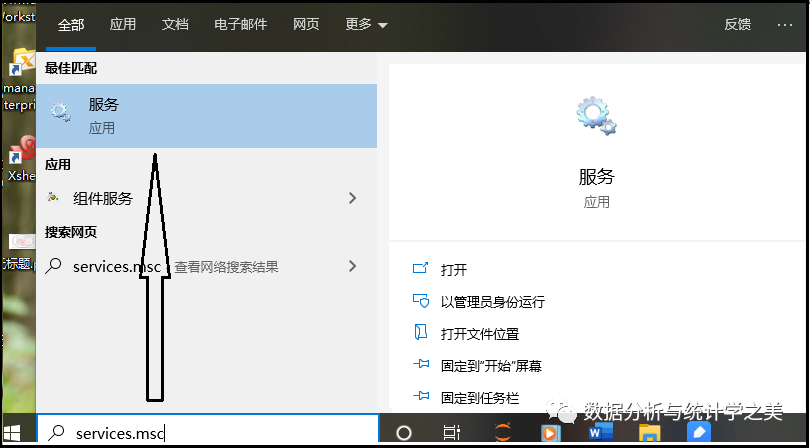
2)当启动了MySQL后,会在这里出现一个MYSQL服务进程,可以检查MYSQL是否启动。
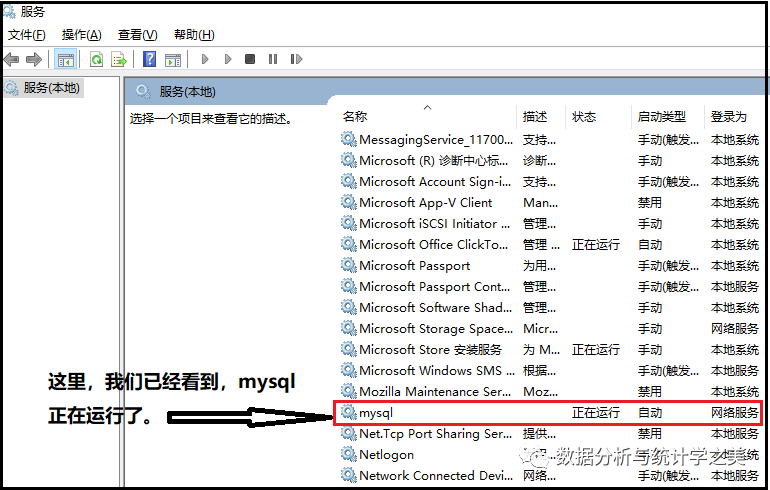
◆ ◆ ◆ ◆ ◆

长按二维码关注我们
数据森麟公众号的交流群已经建立,许多小伙伴已经加入其中,感谢大家的支持。大家可以在群里交流关于数据分析&数据挖掘的相关内容,还没有加入的小伙伴可以扫描下方管理员二维码,进群前一定要关注公众号奥,关注后让管理员帮忙拉进群,期待大家的加入。
管理员二维码:

猜你喜欢





















 3621
3621

 被折叠的 条评论
为什么被折叠?
被折叠的 条评论
为什么被折叠?








